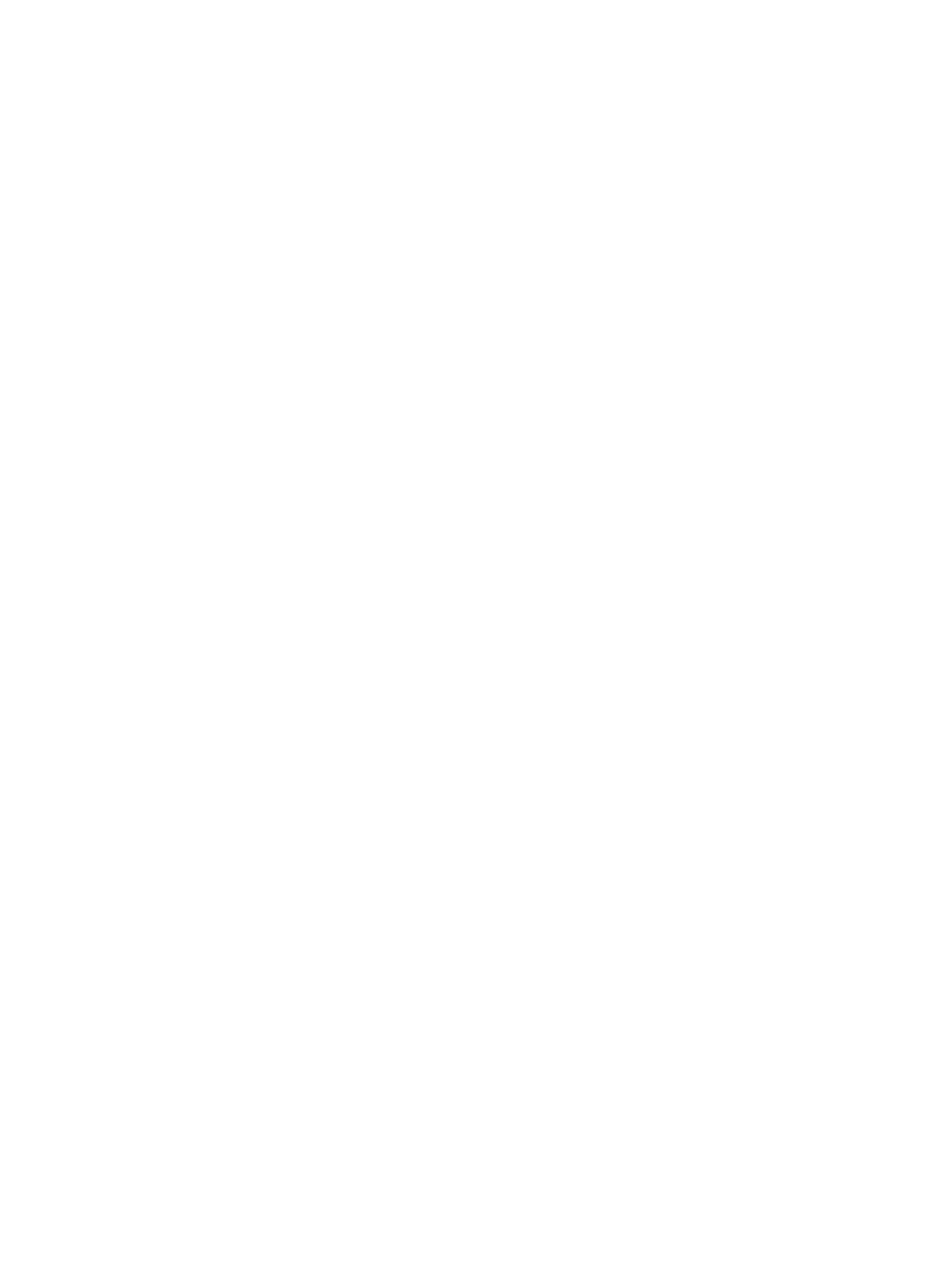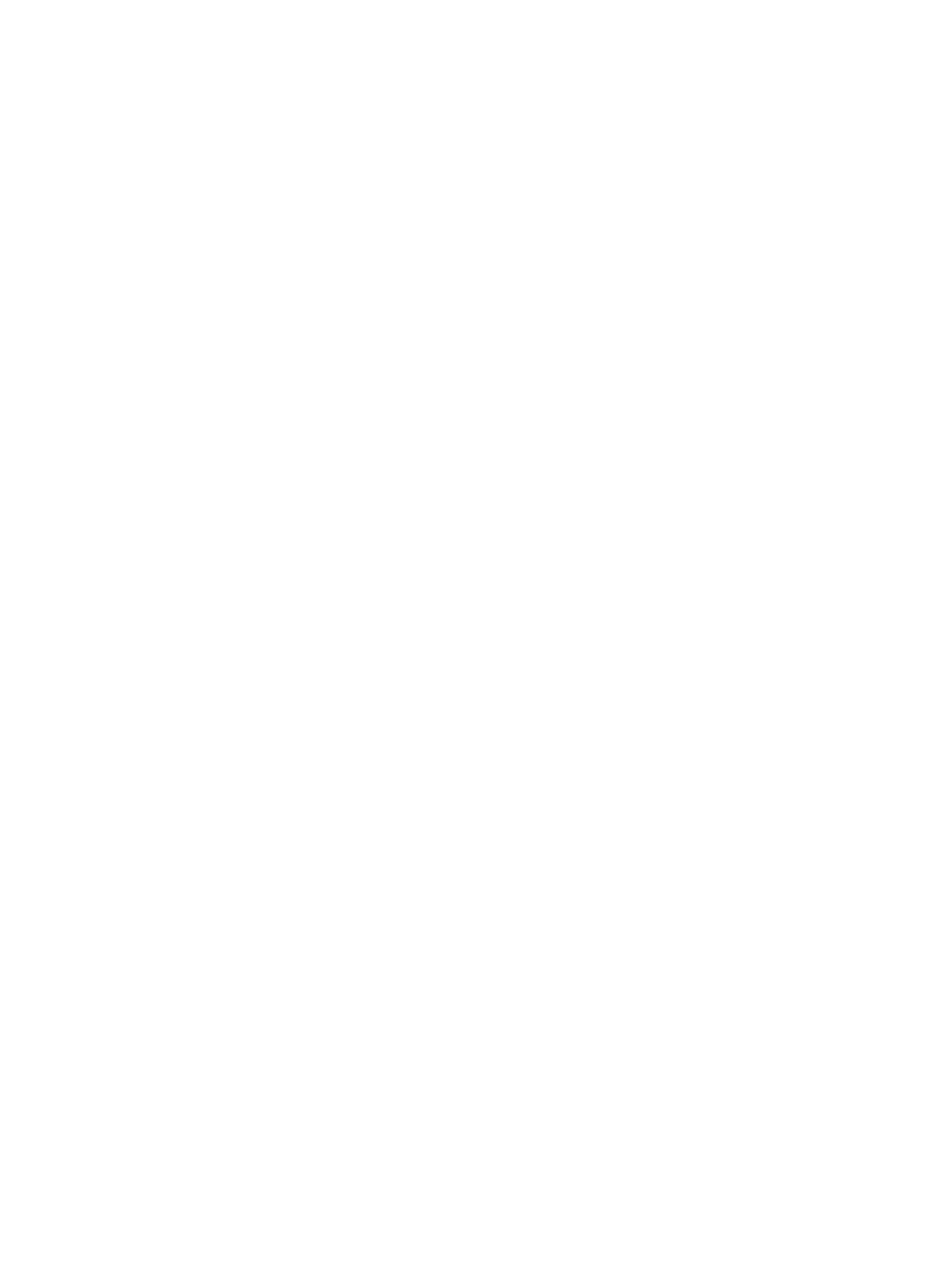
Извлечение передней панели ввода-вывода и портов USB 3.0........................................................................31
Установка передней панели ввода-вывода и портов USB 3.0..........................................................................33
Извлечение переключателя питания..................................................................................................................34
Установка переключателя питания....................................................................................................................35
Извлечение динамика..........................................................................................................................................35
Установка динамика.............................................................................................................................................36
Снятие правой крышки........................................................................................................................................36
Установка правой крышки..................................................................................................................................37
Снятие 5,25-дюймового оптического дисковода...............................................................................................37
Установка 5,25-дюймового оптического дисковода.........................................................................................38
Извлечение температурного датчика.................................................................................................................39
Установка температурного датчика...................................................................................................................40
Извлечение процессора.......................................................................................................................................40
Установка процессора..........................................................................................................................................41
Снятие вентилятора жесткого диска..................................................................................................................41
Установка вентилятора жесткого диска............................................................................................................43
Извлечение платы блока питания.......................................................................................................................43
Установка платы блока питания.........................................................................................................................44
Извлечение системной платы.............................................................................................................................44
Установка системной платы................................................................................................................................46
Компоненты системной платы............................................................................................................................46
Глава 3: Дополнительные сведения.................................................................................49
Работа с модулями памяти..................................................................................................................................49
Замок шасси передней панели............................................................................................................................49
Блокировка источника питания..........................................................................................................................50
Глава 4: Программа настройки системы.......................................................................51
Последовательность загрузки.............................................................................................................................51
Клавиши навигации.............................................................................................................................................51
Параметры настройки системы..........................................................................................................................52
Обновление BIOS .................................................................................................................................................59
Системный пароль и пароль настройки системы.............................................................................................59
Назначение системного пароля и пароля настройки системы..................................................................60
Удаление и изменение существующего системного пароля или пароля настройки системы..............61
Отключение системного пароля...................................................................................................................61
Глава 5: Диагностика.............................................................................................................63
Диагностика расширенной предзагрузочной оценки системы (ePSA)...........................................................63
Глава 6: Поиск и устранение неполадок.........................................................................65
Диагностические светодиодные индикаторы...................................................................................................65